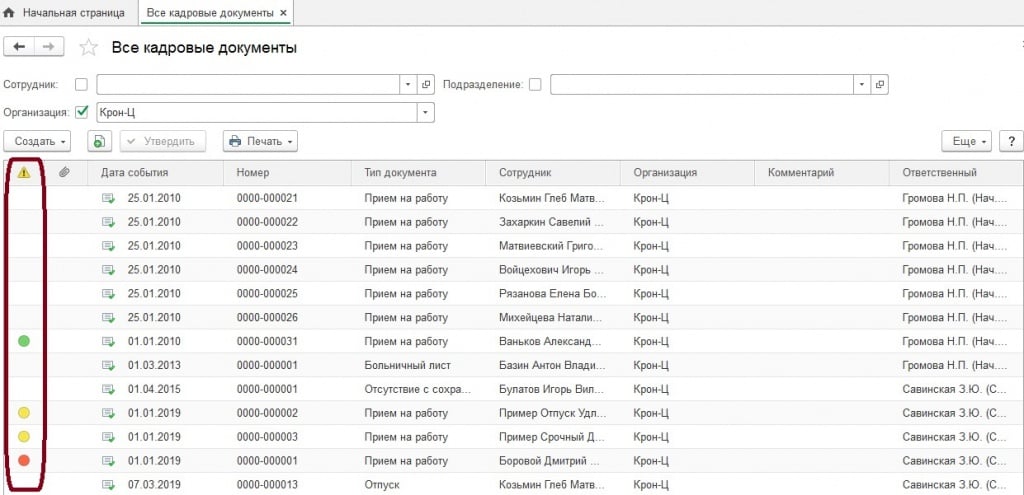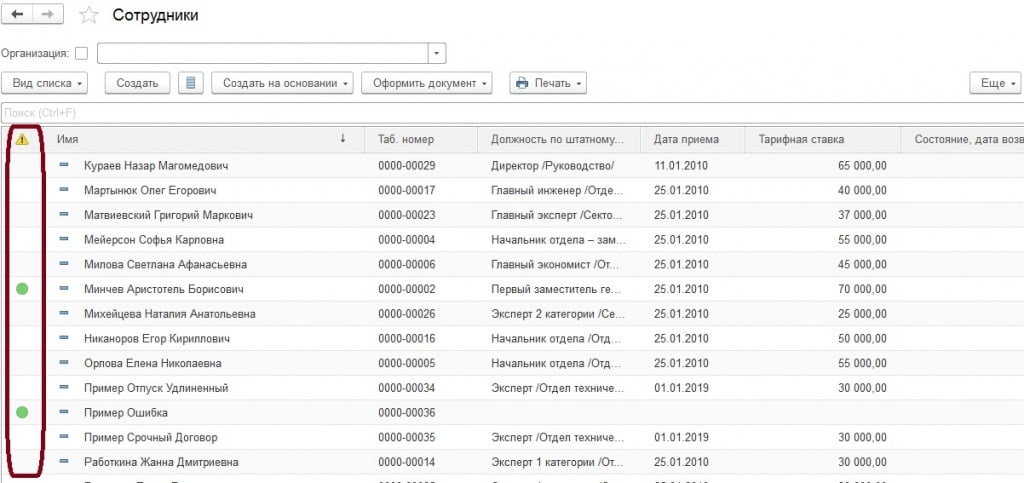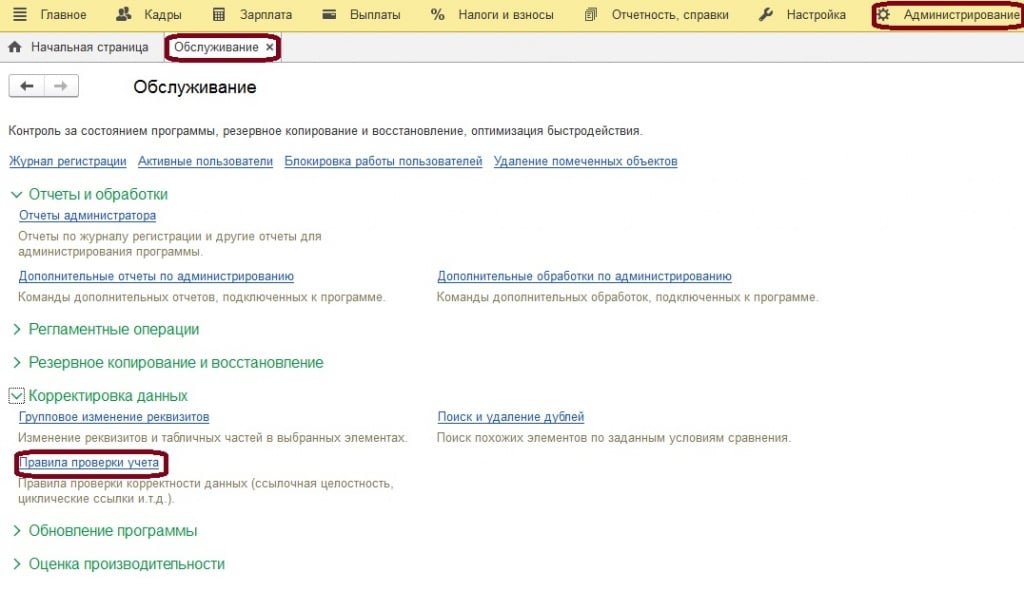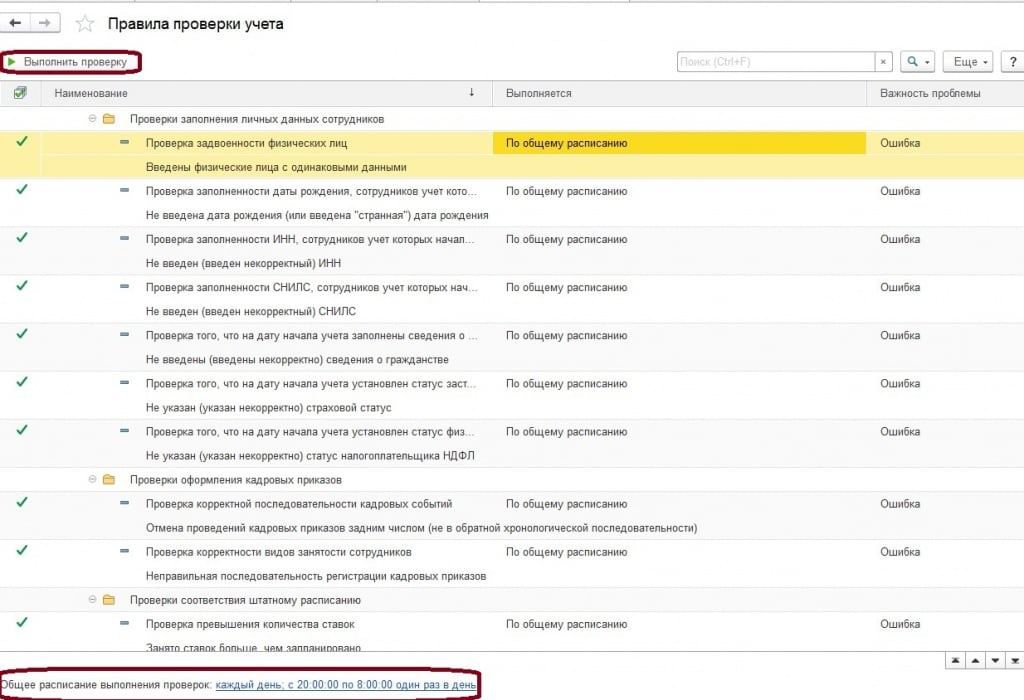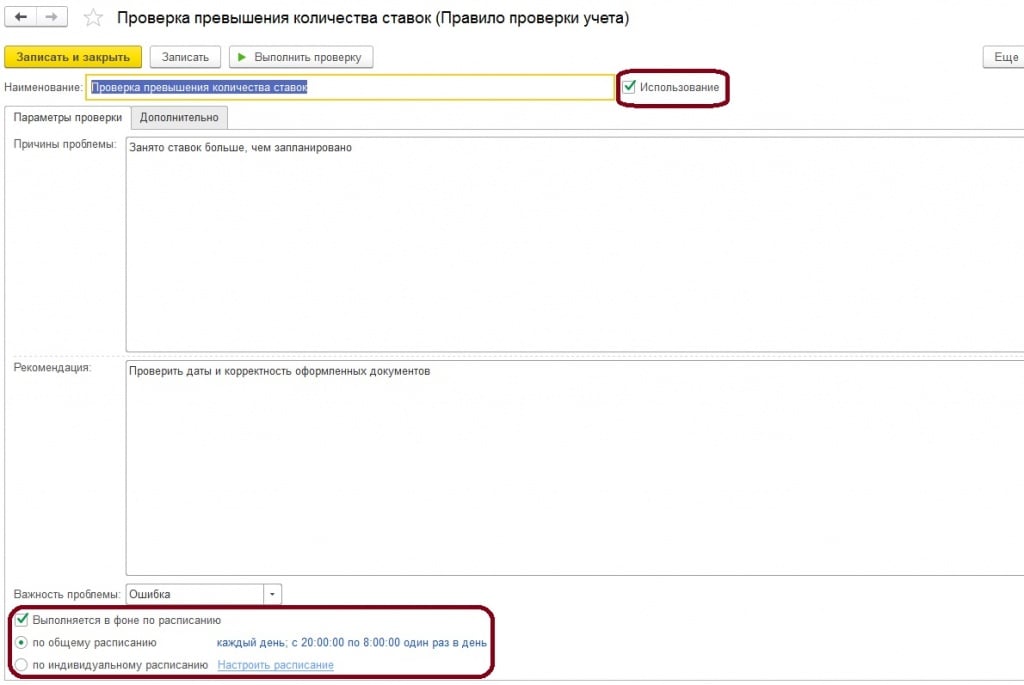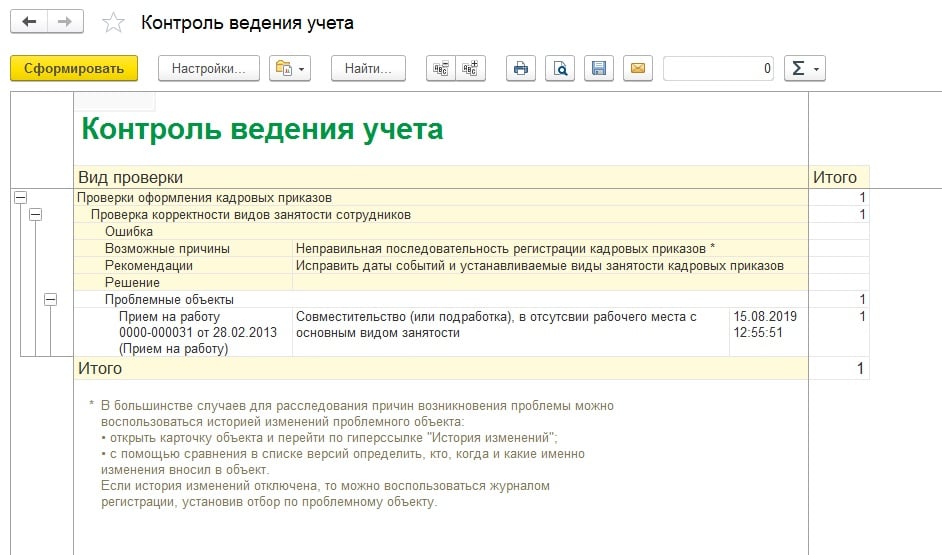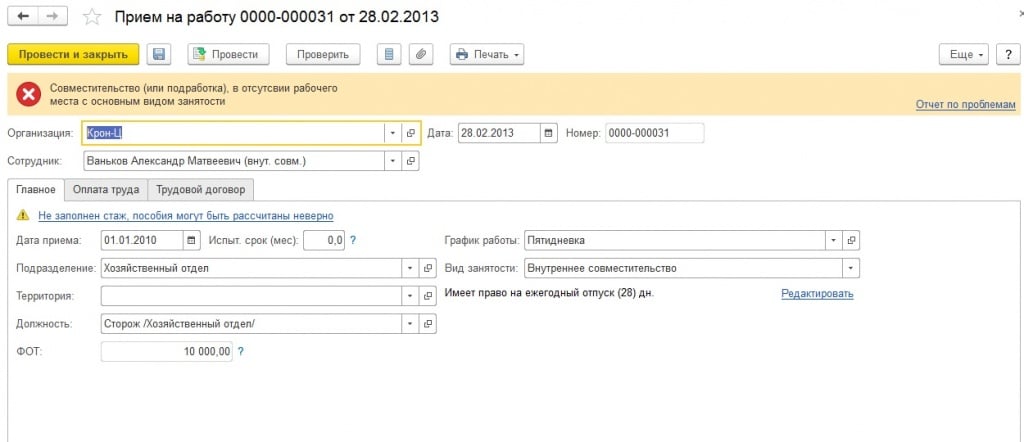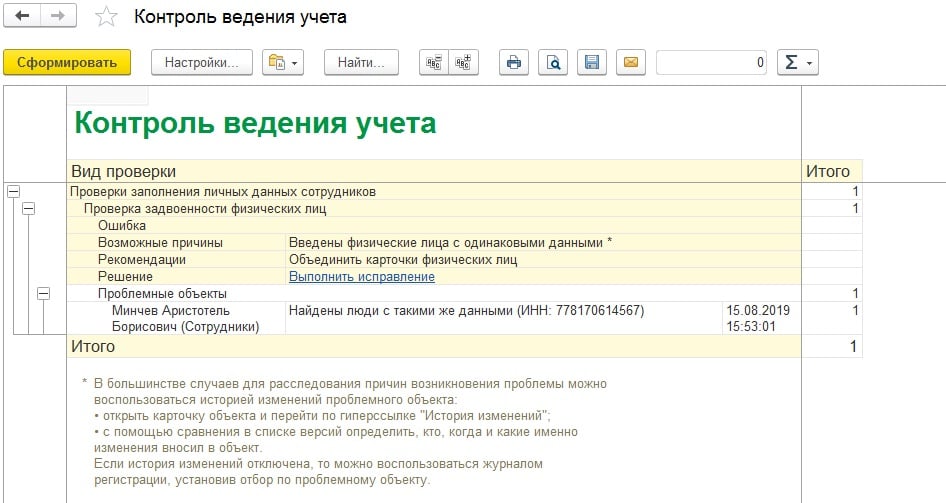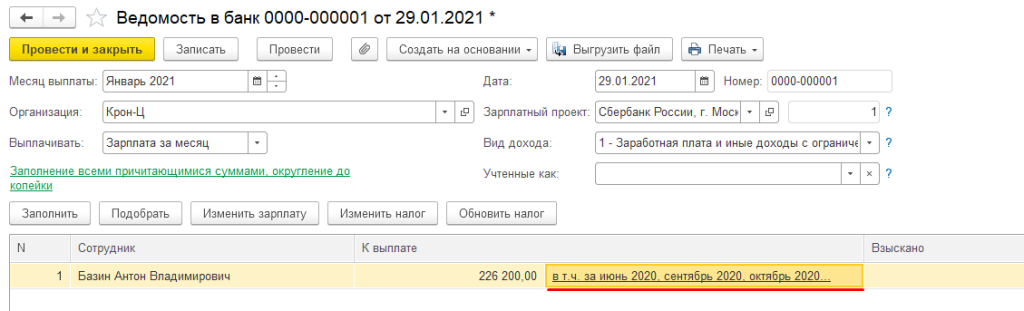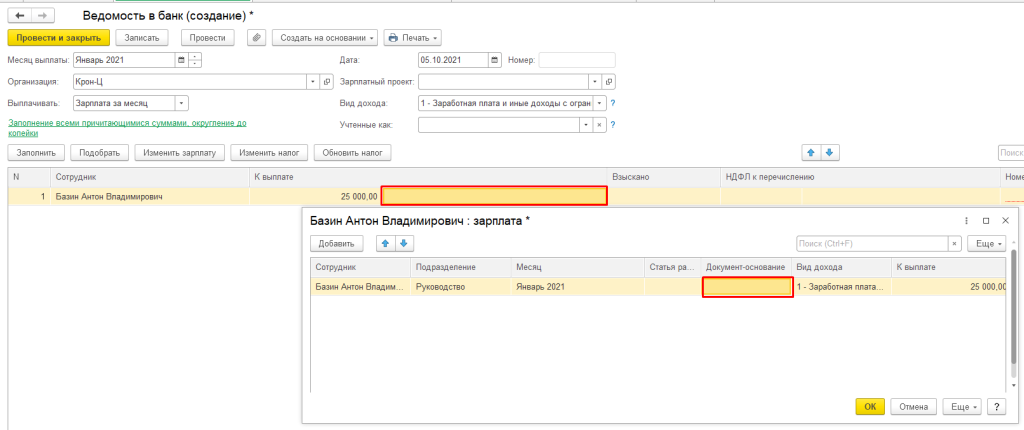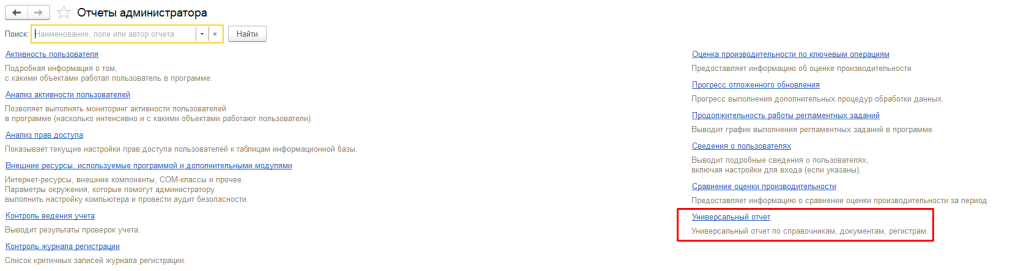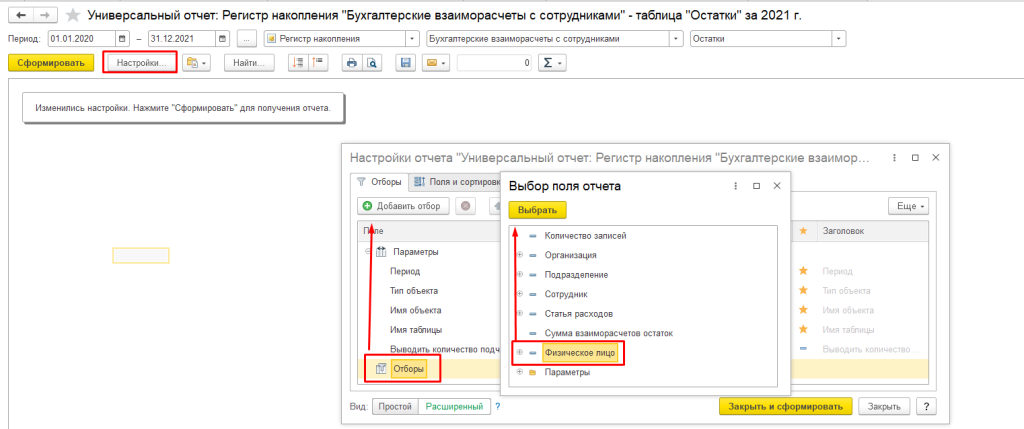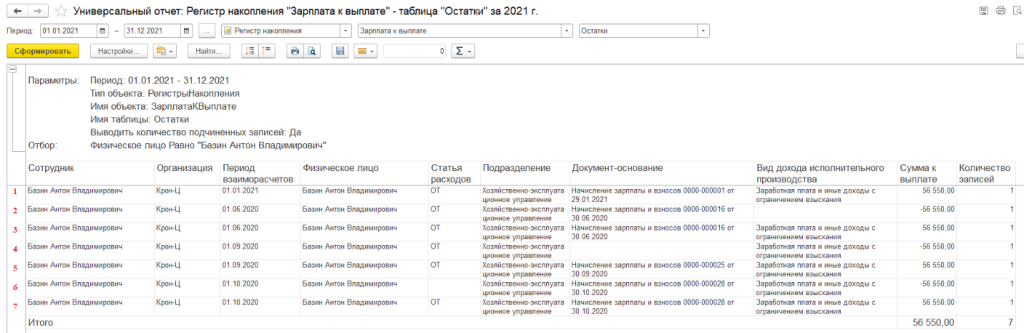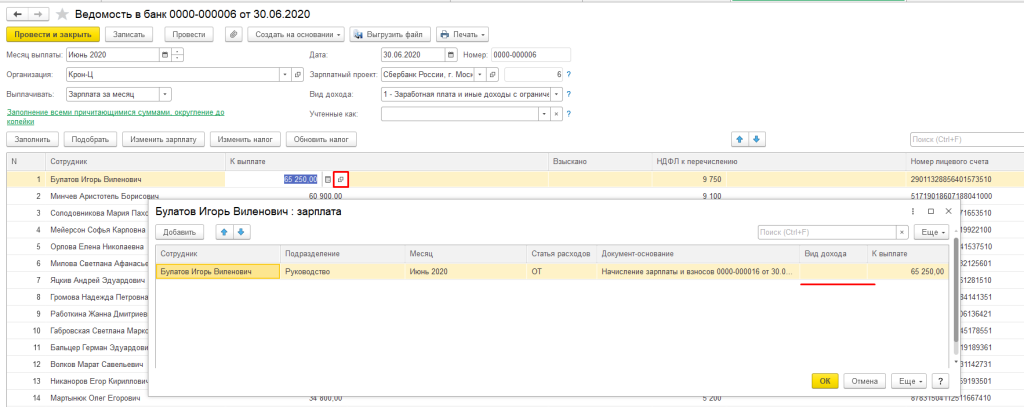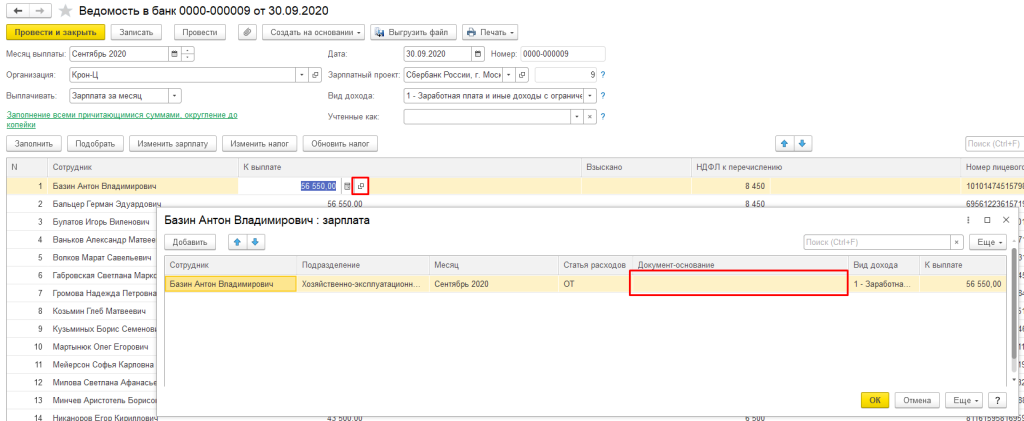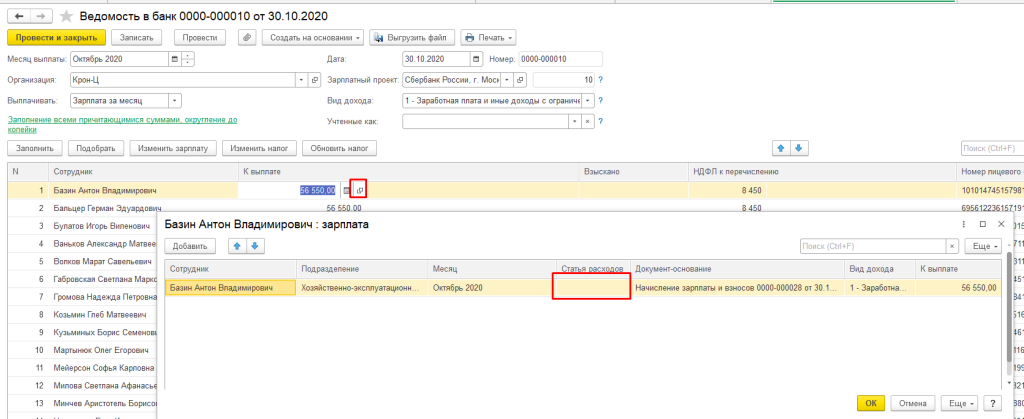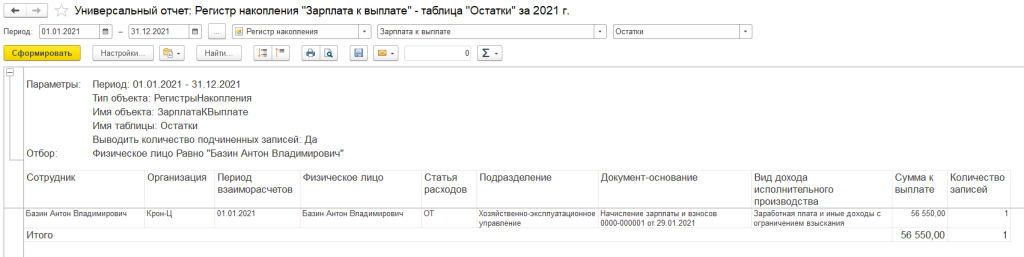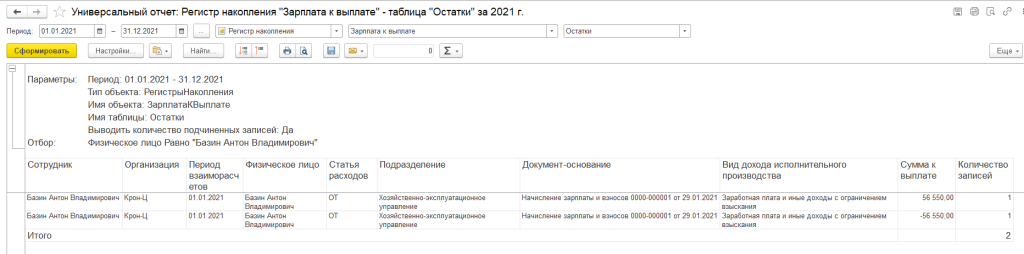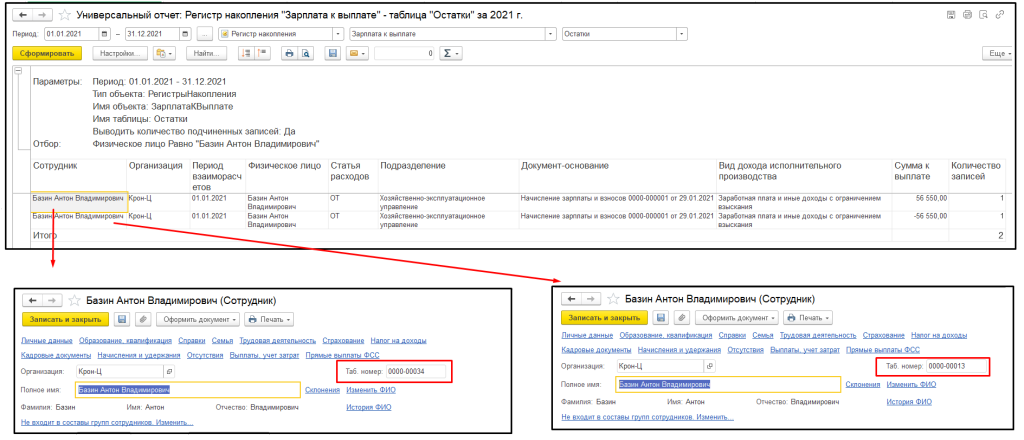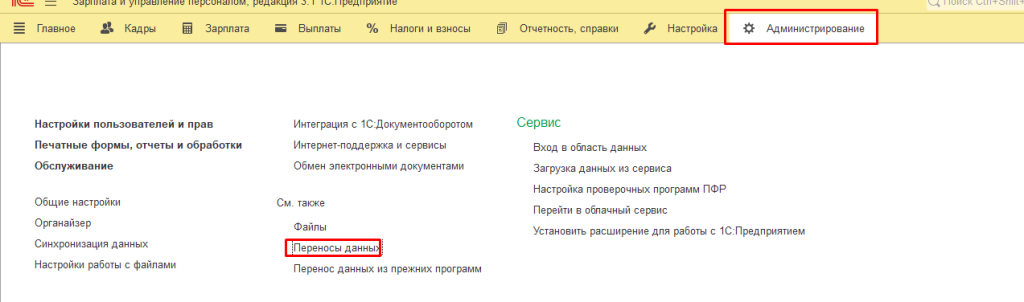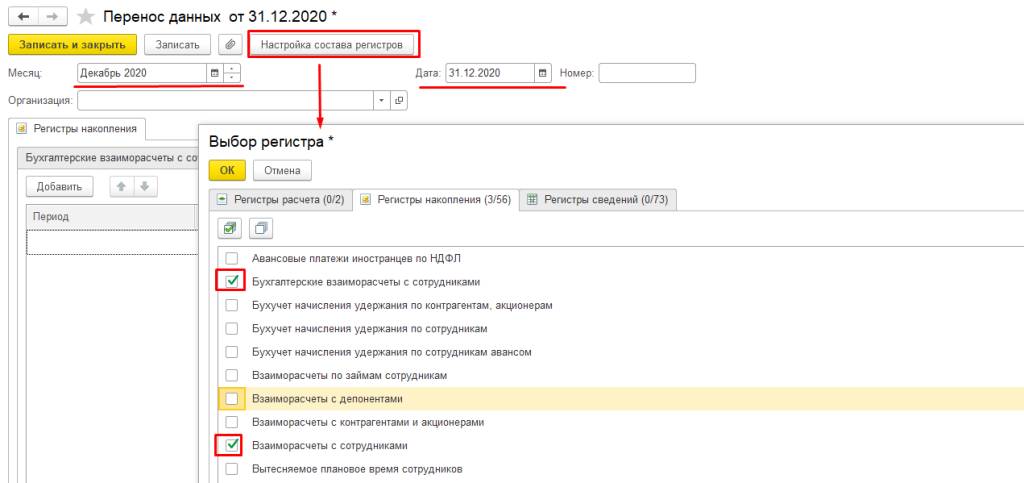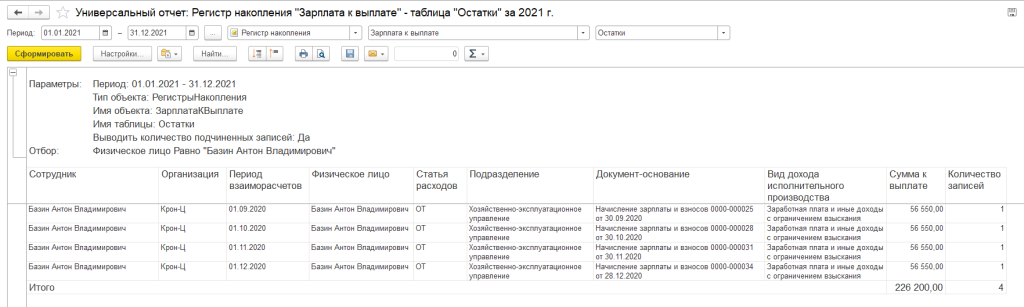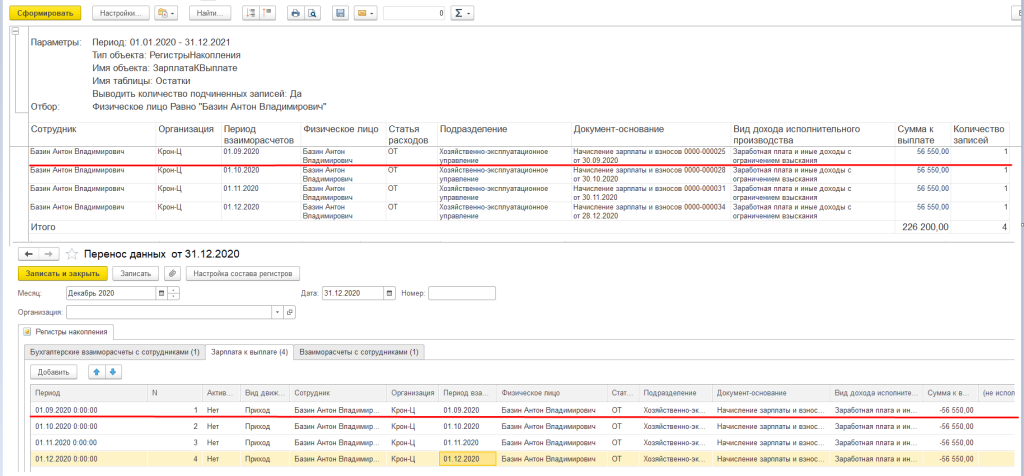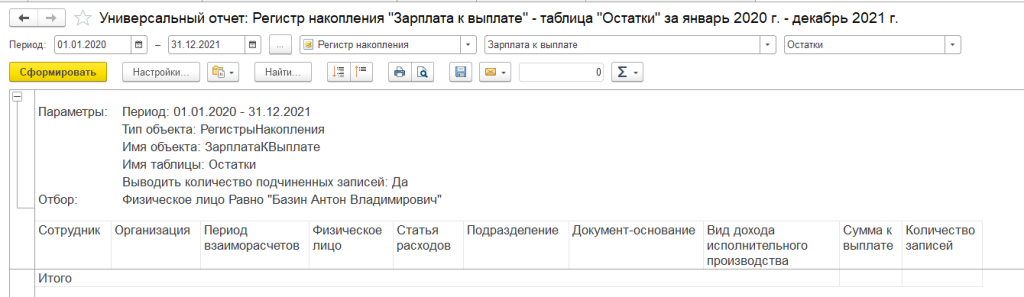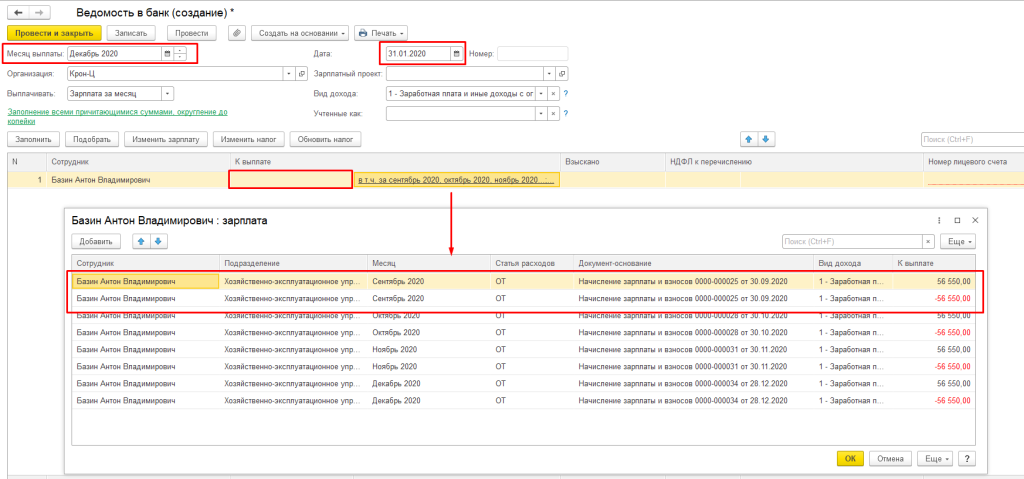Пользователей зарплатных конфигураций этим летом удивили цветные индикаторы, которые они могли наблюдать в журнале с кадровыми документами и в справочнике «Сотрудники».
Что это за новшество? В список сотрудников и некоторых документов выведена колонка, сигнализирующая о некоторых проблемах в учёте.
Со списком реализованных проверок можно познакомится в разделе «Администрирование», выбрав пункт «Обслуживание», далее развернуть «Корректировка данных» и пройти по гиперссылки»Правила проверки учета»:
Как мы знаем, программы 1С постоянно совершенствуются, так вот теперь, все введенные нами данные по сотрудникам и кадровые приказы автоматически проверяются:
Такой вот большой список проверок теперь есть в программах, как мы заметили, их можно выбирая запускать по необходимости вручную, а можно настроить расписание для автоматического запуска. Двойным кликом можно открыть карточку проверки и настроить ее индивидуально:
Вы можете позволить себе ее не использовать, либо настроить индивидуальное расписание. Настроить выполнение проверки не составит труда, предлагаю поближе рассмотреть итоги таких проверок, которые выражаются разными индикаторами в журналах.
Итак, обратите внимание на первый скриншот, напротив документа «Прием на работу» по сотруднику Ваньков — зеленый индикатор. Как понять, что он означает? Достаточно, два раза кликнуть по этому индикатору и сформируется отчет с результатом проверки:
При чтении отчета выясняем, что ошибку программа нашла при проверке оформления кадровых приказов. Удобно очень, что описываются возможные причины и даются сразу рекомендации, следуя которым мы легко можем все поправить. Если мы теперь откроем данный документ, то тоже увидим содержание ошибки:
Итак, в нашей информационной базе есть по рассматриваемому сотруднику лишь один прием на работу по внутреннему совместительству, а по основному нет.
Далее, посмотрим, что означает желтый индикатор напротив документа «Прием на работу»:

Проверим по сотруднику Боровому, дважды кликаем по индикатору и открывается отчет:
Здесь, как можем заметить, причина в другом, а именно в проверке соответствия штатному расписанию. Открыв документ, убеждаемся, что ошибка заключается в превышении количества занимаемых ставок над свободными:
Поэтому рекомендуем не отключать данный контроль, а наоборот, если вы заметили в своих журналах цветные индикаторы ошибок — разобраться и выполнить исправления!
Видео:Прохождение мед. осмотров и освидетельствований в 1С:ЗУП КОРПСкачать

Корректировка задолженности по сотрудникам или как убрать из ведомостей на выплату «В том числе за…»
Достаточно распространенная ситуация, когда при формировании ведомости на выплату зарплаты в программе «1С:Зарплата и управление персоналом» бухгалтер видит рядом с суммой к выплате «в т.ч. за …».
В каких случаях возникает такая ситуация:
зарплата действительно не была выплачена;
в документ «Ведомость на выплату» суммы вводились вручную, без подбора документа начисления;
переход с ЗУП 2.5 на ЗУП 3.1;
реквизиты документа начисления не соответствуют реквизитам документа выплаты (например, не заполнена статья расходов);
существуют дубли сотрудников.
Для того, чтобы убрать лишние суммы к выплате, необходимо выявить причину их возникновения.
Если причиной является ручной ввод сумм в ведомость, то необходимо в каждой ведомости подобрать документ начисления.
Для этого нужно перейти в ведомость и заполнить документ основание
Если причиной является не соответствие реквизитов документов начисления и выплаты, то необходимо открыть ведомость на выплату и до заполнить недостающие реквизиты.
Для поиска незаполненной ведомости или дублей сотрудников можно воспользоваться универсальным отчетом.
Открыть универсальный отчет можно перейдя в раздел «Администрирование» – «Обслуживание» – «Отчеты администратора» – «Универсальный отчет».
Для анализа зарплаты по сотрудникам используются 3 регистра накоплений:
Бухгалтерские взаиморасчеты с сотрудниками;
Взаиморасчеты с сотрудниками;
Зарплата к выплате.
Нужно сформировать универсальный отчет поочередно по каждому из регистров со следующими настройками:
Для удобства можно также сделать отбор по физическому лицу. Отбор нужно делать именно по физическому лицу, а не по сотруднику, так как в справочнике «Сотрудники» могут быть дубли, которые в свою очередь также могут привести к образованию неверной суммы в ведомости.
Далее формируем отчет.
В отчете выводятся все начисления и выплаты, по которым есть какие-либо несоответствия. Необходимо найти начисление и соответствующую ему выплату.
Разберем каждую строку.
Строка 1 – это начисление зарплаты за январь 2021 года, т.к. в поле «Сумма к выплате» указано положительное значение (56 550).
Выплаты за январь еще не было, так как нет строки с периодом 01.01.2021 и суммой к выплате с отрицательным значением. Поэтому, в итоговой строке (последняя строка отчета) мы видим сумму к выплате — 56 550.
Строка 2 – это выплата зарплаты (документ «Ведомость на выплату») за период 01.06.2020, так как в колонке «Сумма к выплате» указано отрицательное значение (-56 550).
Строка 3 – это начисление зарплаты за период 01.06.2020, так как в колонке «Сумма к выплате» указано положительное значение (56 550).
Так как начисление и выплата за один и тот же период и в равной сумме прошли, то в данном отчете этот месяц отображаться не должен, но, если строки все-таки выводятся, значит в них есть отличия, из-за которых в документе «Ведомость на выплату» могут появляться записи «В том числе за июнь 2020 года».
Если внимательно посмотреть на строки 2 и 3, то можно увидеть, что в строке 2, т. е. в документе «Ведомости на выплату» не заполнена колонка «Вид дохода исполнительного производства», в то время как в документе «Начисление зарплаты и взносов» (строка 3) данный реквизит заполнен. Необходимо перейти в ведомость на выплату за июнь 2020 года и заполнить недостающий реквизит.
Строки 4 и 5 также относятся к одному периоду и имеют одинаковую сумму, но в строке 4 не заполнен документ-основание в Ведомости на выплату, необходимо перейти в документ, расшифровать сумму по сотруднику и заполнить реквизит «Документ-основание».
Строки 6 и 7 также отличаются лишь одним реквизитом «Статья расходов», который не заполнен в документе «Ведомость на выплату».
После исправления всех ошибок достаточно еще раз сформировать универсальный отчет и проверить результат.
Подобную корректировку необходимо провести по всем 3 регистрам.
Возможна ситуация, когда строки в универсальном отчете идентичны, но, при этом, они все равно отображаются.
В таком случае необходимо проверить сотрудника, действительно ли это один и тот же сотрудник или есть дубли.
Для этого необходимо дважды нажать на сотрудника в колонке «Сотрудник» и открыть карточку сотрудника. Для сравнения удобнее всего ориентироваться на значение реквизита «Табельный номер».
Откроем карточку сотрудника в первой и второй строке.
Табельные номера разные, значит в справочнике «Сотрудники» есть дубли, или физическое лицо действительно работает в организации по основному месту работы и по совместительству, и в один из документов (начисления или выплаты) неверно был подобран сотрудник.
В данном случае необходимо выбрать нужного сотрудника в документе начисления или выплаты.
Выше были рассмотрены единичные случаи, когда в документе «Ведомость на выплату» попадают начисления прошлых периодов по малому числу сотрудников, но иногда, например, после перехода с ЗУП 2.5 на ЗУП 3.0, начисления за прошлые периоды тянутся по всем сотрудникам и возможности править прошлые документы нет, либо правка крайне нежелательна. В таком случае рекомендовано скорректировать задолженность по сотрудникам на начало какого-либо периода, например, на начало года, ручной корректировкой, а суммы текущего периода исправить уже в документах начислений и выплат.
Для ручной корректировки данных регистра на начало года нужно использовать документ «Перенос остатков». Находится он в разделе «Администрирование» — «Переносы данных».
Далее необходимо создать документ на последний день прошлого отчетного периода, в нашем случае происходит корректировка на 1 января 2021 года. Поэтому документ переноса данных мы создаем на 31.12.2020. По кнопке «Настройка состава регистров» необходимо выбрать 3 регистра накопления: «Бухгалтерские взаиморасчеты с сотрудниками», «Взаиморасчеты с сотрудниками» и «Зарплата к выплате».
Затем необходимо сформировать Универсальный отчет и внести в документ такое же количество строк, как и в отчете, с аналогичными данными, но противоположными суммами.
Разберем на примере регистра накопления «Зарплата к выплате».
Формируем универсальный отчет по регистру «Зарплата к выплате».
В отчет вывелось 4 строки, значит и в документе Переноса данных у нас должно быть 4 такие же строки, но с противоположными суммами.
Открываем документ переноса данных, переходим на закладку с регистром сведений «Зарплата к выплате» и вносим аналогичные строки.
После корректировки каждого сотрудника в каком-либо из регистров рекомендуем проводить документ переноса и переформировывать отчет чтобы убедиться, что все строки из отчета пропали.
Таким образом корректируем данные по всем сотрудникам в 3 регистрах.
После корректировки всех регистров необходимо создать «нулевую» ведомость.
В колонке «к выплате» суммы быть не должно, но при этом, «в т.ч. за. » может остаться, при расшифровке можно увидеть, что на каждую строну начисления есть сторнирующая строка. Итоговая сумма выплаты = 0. Данную ведомость необходимо провести, что бы в последующих ведомостях не выводилось «в т.ч. за…».
Оставшиеся документы в текущем периоде необходимо скорректировать вручную, как было описано ранее.
Статью подготовила Матвеенко Анастасия, младший специалист по внедрению 1С партнёрской сети «ИнфоСофт».
Видео:Как в 1С 8.3 ЗУП 3 оформить совмещение должностейСкачать

Начисленный оклад превышает размер планового в 1С 8 ЗУП 3.1
1. Ошибка несоответствия суммы начисленного оклада и планового
2. Инструкция по исправлению ошибки в программе 1С 8 ЗУП
1. Ошибка несоответствия суммы начисленного оклада и планового
Приветствую, коллеги! В данной статье будет рассмотрена ошибка «Начисленный оклад превышает размер планового» в конфигурации 1С:ЗУП. Обсудим общие понятия и причины возникновения, диагностику данной ошибки, а также предоставим инструкцию по устранению неполадки.
После введения нового релиза 1С 8.3 ЗУП, версии 3.1.14, в блоке по контролю и ведению бухгалтерского учёта начала выводится следующая ошибка, говорящая о том, что сумма начисленного оклада превышает размер планового, но, по факту, это не соответствует действительности. Распространение данной ошибки настолько велико, что фирма 1С дала ей нумерацию – «Ошибка 10223344», что подтверждает то, что в последующих версиях 1С 8.3 Зарплата и управление персоналом она будет исправлена, а на данный момент следует обозначить то, как следует её исправлять самостоятельно.
2. Инструкция по исправлению ошибки в программе 1С 8 ЗУП
Чтобы данная ошибка не выводилась в программе 1С 8 ЗУП следует воспользоваться следующим алгоритмом по её устранению:
1. Открыть раздел «Администрирование», после чего перейти во вкладку «Обслуживание» и кликнуть на «Корректировка данных», где выбрать «Правила проверки учёта». Далее находим пункт «Проверка соответствия начисленного и планового окладов сотрудника». Открыв контекстное меню, вызываем команду, которая изменяет настройки:
Рис. 1 Соответствие начисленного оклада плановому в 1С 8 ЗУП 3.1
2. Далее откроется окно, в котором необходимо убрать «галочку» около пункта «Выполняется в фоне по расписанию», как показано на скриншоте при работе в 1С ЗУП 3.1:
Рис. 2 Убираем настройку «Выполняется по расписанию» в 1С 8 ЗУП 3.1
3. После данной процедуры выполнять запуск на проверку в 1С 8 ЗУП 3.1 можно будет лишь вручную, как демонстрируется на примере ниже:
Рис. 3 Запуск проверки суммы начисленного оклада вручную в 1С 8 ЗУП 3.1
4. Чтобы сделать проверку, необходимо выделить соответствующий пункт и запустить команду, которая выполняет проверку соответствия суммы начисленного оклада, как показано на скриншоте ниже:
Рис. 4 Проверка соответствия окладов в 1С 8 ЗУП 3.1
5. Бывают случаи, когда даже после выключения функции по проверке соответствия суммы начисленного оклада и планового не совпадают. Это происходит из-за внутренних настроек – необходимо по отдельным подпунктам устранить результаты проверок, которые были проведены раньше в программе 1С:Зарплата и управление персоналом. Для этого выбираем регистр сведений «Результаты проверки учёта» и убираем оттуда все записи, которые есть, как демонстрируется на скриншоте ниже:
Рис. 5 Регистр сведений «Результаты проверки учета» в 1С 8 ЗУП 3.1
6. В случае, когда, всё-таки, необходимо устранить все возможные результаты проверок для конкретного пункта в программе 1С ЗУП 3.1, открываем настройки для правил «Проверки соответствия начисленного и планового окладов сотрудника», после чего кликаем на «Ещё» и запускаем очистку всех результатов, которые были получены при проверке:
Рис. 6 Очистка результатов проверок в 1С 8 ЗУП 3.1
📹 Видео
Кадровый учет в 1C 8.3 ЗУП редакции 3.1. Инструкция для начинающих (пошаговое описание)Скачать

Изменение оклада в 1С 8.3 ЗУП инструкцияСкачать

1С 8.3, оформление сотрудника в ЗУП 3.1Скачать
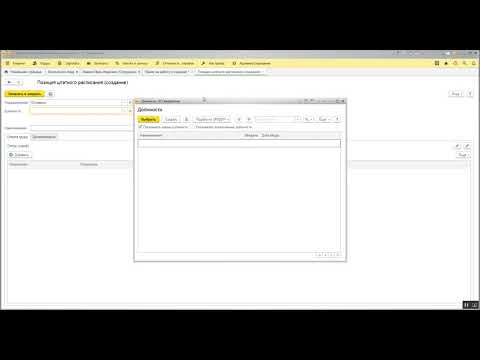
Оценочные обязательства по отпускам в 1С 8.3 ЗУП 3.1Скачать

Аттестация сотрудников в 1С:ЗУП КОРПСкачать

Урок "Оформление командировки в 1С ЗУП 8.3"Скачать
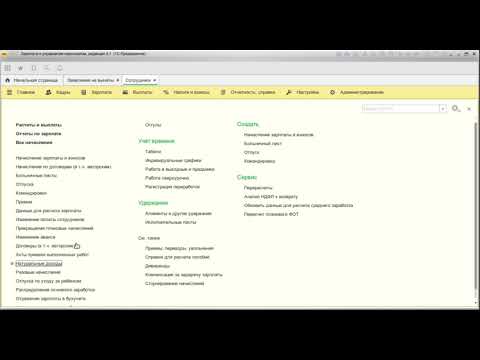
HR - аналитика в 1С:ЗУП КОРПСкачать

1С: ЗУП 3.1 Настройка пользователей и правСкачать

Северная надбавка в 1C 8.3 ЗУП 3.1 — настройка, пример расчетаСкачать

Суточные в пределах и сверх нормы в 1С 8.3 ЗУПСкачать

Подбор персонала в 1С:ЗУП КОРПСкачать

Особенности начислений выплат работникам в особых условиях труда на примере 1С ЗУПСкачать

Расчет зарплаты в 1C 8.3 ЗУП редакции 3.1. Инструкция для начинающих (пошаговое описание).Скачать
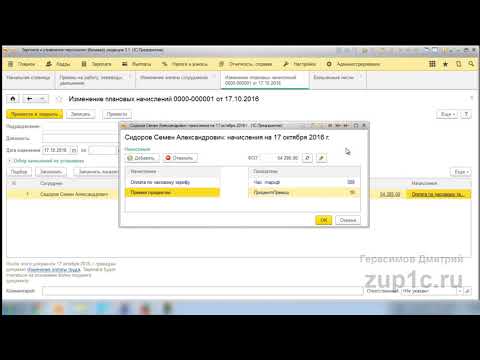
6. Грейды в 1С:ЗУП 8 КОРП, ред.3Скачать

Штатное расписание в 1С ЗУП 8 3Скачать

Пересортица в зарплатных ведомостях 1С. Как убрать несуществующие долги в расшифровке ведомости?Скачать

Исправление отпускных, если происходит сторно! Как упростить учет НДФЛ в 1С ЗУП (способ 2 доп.)?Скачать

Командировки и больничные в 1С ЗУП 3.0 - Самоучитель 1С ЗУП 8.3Скачать